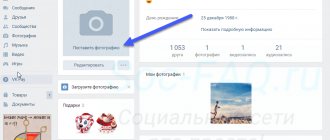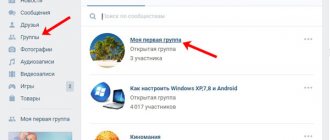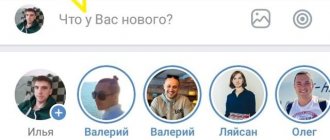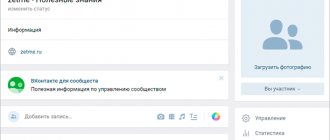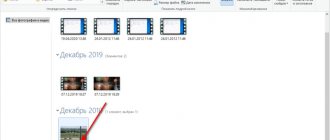Определение
Что же такое – аватар? Это уникальная картинка, размещающаяся на публичной странице. Администраторы сообщества выбирают изображение самостоятельно – оно используется для уникализации сообщества.
Персонализированное изображение указывает на тематику паблика, содержит контактную информацию, рекламные данные. Есть две разновидности подобного оформления:
- Небольшая вертикальная картинка – это аватарка;
- Можно сделать горизонтальную аватарку в группе ВКонтакте – она называется обложкой.
Привлекательность оформления аватарки основывается на строгих правилах, которые стоит обсудить.
Как ВКонтакте поменять аватар
- Зайдите на свою страницу, для этого, если вы находитесь в других разделах, нажмите «Моя Страница».
- Если фото у вас еще нет, кликните на изображение фотоаппарата в том месте, где должен быть аватар. А чтобы его поменять, наведите на картинку мышку и кликните на всплывшую ссылку «Загрузить новую фотографию».
- Нажмите «Выбрать файл» и загрузите изображение с компьютера. Откроется окошко, где нужно определить границы фото с помощью разметки и маркеров, можно его перевернуть стрелками, что в нижнем правом углу, если ориентация неправильная.
- Кликните «Сохранить и продолжить».
- Выберите вид миниатюры (маленький вариант вашего главного фото, который будет показываться рядом с вашими сообщениями).
- Жмите «Сохранить изменения».
Требования
Изображения должны соответствовать определенным требованиям, установленным разработчиками социальной сети. Для аватарки действуют следующие правила:
- Размер составляет 200х500 пикселей;
- Пропорции – 1 к 2,5;
- Миниатюра имеет формат 200х200 пикселей;
- Пропорции миниатюры – 1:1.
Обложка подбирается согласно следующим правилам:
- Разрешение равно 1590х400 пикселей;
- Размер не меньше 795 точек в ширину и 200 точек в высоту.
Правило для форматов общее – выбирайте только GIF, PNG, JPG.
Как сделать аватарку самому?
Создать аватарку для группы ВК онлайн можно самостоятельно – существует несколько вариантов выбора.
Первый способ – использование специальных сервисов, в изобилии представленных в интернете. Большинство конструкторов можно использовать бесплатно, например Canva. Как выглядит процесс создания изображения?
- Выберите один из множества встроенных шаблонов аватарки для группы в ВК;
- Загрузите картинку для основы;
- Используйте фильтры, поиграйте с яркостью и контрастом;
- Выберите стикеры, смайлики по значению и рамки, анимированные картинки;
- Загрузите готовое решение! Все нужные настройки будут выставлены автоматически.
Есть и второй способ – скачайте на компьютер Фотошоп! Краткий гайд по Photoshop можно найти ниже, даже начальных знаний хватит для создания красивого лого.
Несколько полезных советов, которые пригодятся новичку без навыков дизайна:
- Следуйте тематике сообщества;
- Избегайте большого количества контактной информации;
- Сдвиньте рамки так, чтобы в окне миниатюры отображалась основная часть аватарки;
- Выбирайте грамотную цветовую гамму.
Как сделать аватарку для группы ВК онлайн, мы обсудили. Если у вас уже есть готовый вариант, пора размещать его на странице!
Управление сообществом ВК через компьютер
Чаще всего редактирование группы VK осуществляется через ПК, поскольку полная версия сайта гораздо удобнее и понятнее мобильной. Все процессы данной инструкции связаны с разделом Управление, путь в который выглядит следующим образом:
- Войти в аккаунт администратора группы, из него зайти в раздел Группы, где кликнуть вкладку Управление.
- Кликнуть по названию искомого сообщества, перемещаясь на его главную страницу.
- Под аватаркой группы найти пункт Управление. Кликнуть по нему.
Теперь можно подробно разобрать процедуру редактирования группы.
Настройки
Вкладка Настройки содержит сразу несколько блоков. Первый из них — Основная информация, где можно изменить название группы, ее описание и тип. С помощью гиперссылки Загрузить можно добавить или поменять обложку группы. А в строке Адрес прописать буквенный код страницы группы.
Следующий блок предназначен для работы с кнопкой действия:
- после ее включения, можно выбрать или изменить тип действия (открыть сайт, позвонить по телефону, написать на почту и т. д.);
- в зависимости от выбранного типа действия указать контакт для связи (номер телефона, адрес электронной почты и т. д.);
- указать или поменять название кнопки (Связаться/Написать).
Рекомендуем: ВК через зеркало
Блок Дополнительная информация позволяет устанавливать тему и тематику группы, а также возрастные ограничения. При необходимости здесь можно поменять контактный номер телефона, адрес стороннего сайта или фактический адрес компании.
Внимание! После того, как внесены все изменения, нужно обязательно сохранить их с помощью кнопки внизу экрана!
Разделы
В данной вкладке можно регулировать доступность различных разделов и блоков в структуре сообщества:
- открыть или закрыть стену;
- скрыть, открыть или ограничить доступ к фотографиям, видероликам, материалам, обсуждениям, документам;
- включить или отключить блоки Мероприятия и Товары;
- изменить настройки блока Товары (регион доставки, валюта, контактные данные магазина и т. д.);
- определить главный и второстепенный блоки.
Кроме того, при необходимости здесь можно подключить приложение Магазин. Для этого нужно поставить галочку напротив соответствующей строки и нажать кнопку Сохранить.
Комментарии
Эта вкладка предназначена для редактирования опции комментариев. Включить фильтр по ключевым словам или блокировать сообщения, содержащие нецензурную лексику можно, отметив нужные пункты в перечне настроек.
Внизу экрана можно увидеть сообщения, которые были удалены по этическим соображениям.
Ссылки
У данной вкладки только одна функция — добавление актуальных ссылок на другие страницы VK или на сторонние ресурсы. Это поможет сделать сообщество более информативным и обеспечит стабильный поток посетителей на основной сайт.
Адреса
Полное название раздела звучит как Адреса и время работы, из которого понятно, что здесь можно указать фактический адрес компании (при наличии), добавить геолокацию, номер телефона и часы работы. Для групп, представляющих собой виртуальное представительство офлайнового бизнеса, эта опция крайне важна, поскольку создает впечатление открытости и доступности, как у действующих, так и потенциальных клиентов.
Работа с API
Эта вкладка позволяет генерировать ключи доступа к группе. Как правило, ими пользуются наиболее продвинутые SMM-специалисты. А новичкам достаточно знать, что API-ключ является некой виртуальной подписью пользователя или сообщества ВК.
Рекомендуем: Вероятно сообщество содержит недопустимые материалы вконтакте iphone
Участники
В разделе «Участники» можно искать информацию о пользователях, подписавшихся на сообщество, наделять их привилегиями или добавлять в Чёрный список.
Сообщения
Здесь можно подключить опцию Сообщения сообщества, после чего соответствующий блок появится в левой колонке меню. В специальном текстовом поле можно написать актуальный текст приветствия, которое будет автоматически отправляться пользователям, начавшим диалог с ботом.
Приложения
В данном разделе можно подключать или удалять приложения, необходимые для эффективного функционирования сообщества.
Денежные переводы
Этот раздел предназначен для регулирования функции денежных взаимоотношений между пользователями в группе.
Жалобы на контент
Здесь можно увидеть негативные отзывы на публикации в сообществе.
Почему не получается загрузить аватарку?
Не получилось в группе ВКонтакте сделать большую аватарку или маленькое изображение? Рекомендуем обратить внимание на следующие параметры:
- Вы выбрали верный формат;
- Размер картинки соответствует требованиям;
- Разрешение не выбивается за установленные рамки.
Мы рассказали вам, как сделать аву для группы ВК и успешно поставить ее. Вы узнали все о требованиях к качеству – больше вопросов и трудностей не возникнет, ваш паблик будет выделяться из общего ряда уникальным оформлением!
Возможные проблемы
Проблемы с загрузкой изображений в «ВК» могут возникать по различным причинам. К примеру, скорость соединения с глобальной сетью слишком низкая. Необходимо позвонить провайдеру и выяснить, не с ним ли это связано. Иногда у поставщика услуг могут вестись работы. Обычно такая проблема исправляется через несколько часов.
Также если не грузится изображение, возможно вам стоит почистить куки и кэш в браузере. Наберите комбинацию кнопок на клавиатуре: CTRL+SHIFT+DELETE. В появившемся окне, установите галочки возле нужных пунктов и кликните «Удалить».
Может быть, что на ваш компьютер или мобильное устройство попало вирусное ПО. Почистите гаджет от вредоносных программ. К примеру, скачав бесплатную утилиту Dr.Web Cureit. Еще помогает решить проблему с загрузкой изображений в «ВК» синхронизация времени на ПК. Кликните курсором мышки по часам внизу экрана слева и в появившемся окне измените параметры.